Så här startar du om eller sätter din Apple TV direkt från fjärrkontrollen

Medan du kan starta om din Apple TV eller sova på dig genom att dyka i systemmenyn behöver du inte göra det. Du kan utföra dessa två praktiska funktioner direkt från fjärrkontrollen.
Varför vill jag göra detta?
Navigering genom menyer för att utföra funktion är tråkigt. Även om Apple Remote erbjuder en ganska jämn användarupplevelse när det gäller menynavigering är det nästan mycket snabbare att använda enkla genvägskombinationer i stället för att klicka på menyträd med den lilla spårplattan.
Även om Apple Remote är ganska grundläggande i termer av knappar (den springer bara i spårplattan och sex knappar) du kan enkelt använda knappkombinationer för att utföra kärnfunktioner som att starta om Apple TV och sätta den i vila: ingen menyjakt krävs. Låt oss ta en titt på hur man gör det nu.
Starta om din Apple TV med fjärrkontrollen
Om du behöver starta om din Apple TV kan du alltid hoppa in i inställningsmenyn och navigera till Inställningar -> System -> Starta om . Det är inte bara det som är särskilt bekvämt, men om systemet fungerar konstigt kan det bara vara den sak som sparar dig från att gå upp för att manuellt koppla från enheten och strömköra den för att starta om den.
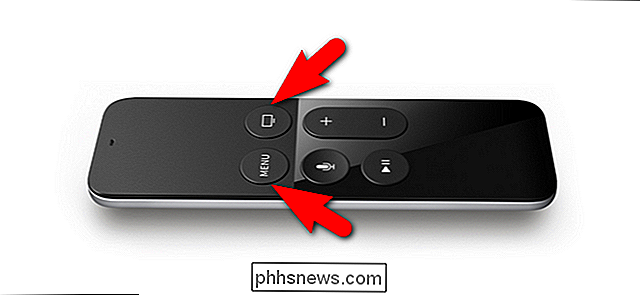
För att starta om Apple TV via fjärrkontrollen, tryck och håll ner meny- och hemknapparna, som visas i bilden ovan, på fjärrkontrollen tills det lilla vita statusljuset på framsidan av din Apple TV börjar blinka. Släpp knapparna och Apple TV startas om.
Sova din Apple TV med fjärrkontrollen
Återigen, som om du startar Apple TV, kan du sätta enheten i viloläge med en knapptryckning. I stället för att navigera till Inställningar -> Sova Nu för att sätta din Apple TV i viloläge kan du helt enkelt trycka på och hålla inne Hem-tangenten.
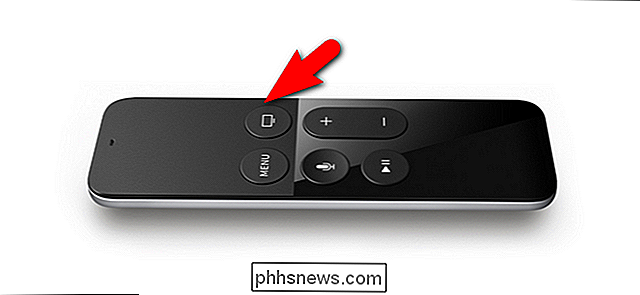
Till skillnad från omstartskombinationen (som händer automatiskt) när du trycker på och håller inne Hem-tangenten för att sätta enheten för att sova kommer det att uppmana dig att bekräfta som så.
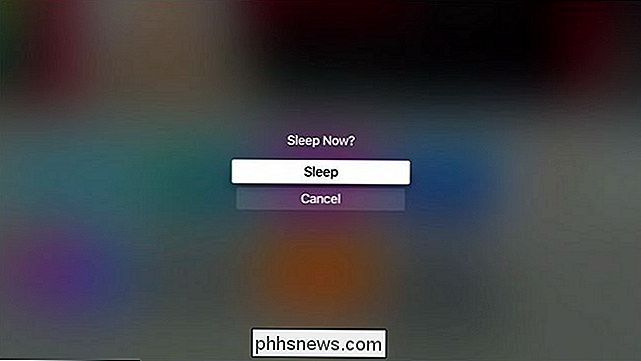
Klicka på mitten av pekplattan för att bekräfta att enheten ska sova och det går inte att slumra till lågt energinivå för din Apple TV.
Fråga om din Apple TV? Skjut oss ett mail på och vi gör vårt bästa för att svara på det.

Den här artikeln är en del av How-To Geeks mentala medvetenhetsdag. Du kan läsa mer om vad vi gör här. De sista tre personerna jag personligen vet som dog gjorde det själv. Inte i bilkrascher, inte av naturliga orsaker. Inte av någon annans hand. Av egen . Och alla dessa människor var yngre än 25 år.

Så här inaktiverar du Haptic Feedback (eller "Vibrate on Tap") i Android
När du knackar på vissa objekt i Android vibrerar din telefon bara lite, vilket ger dig lite feedback. Ibland är det trevligt att få det svaret är ett fint erkännande att det du vill göra är att göra. Men kanske gillar du inte det, vilket är okej. Jag stöder ditt beslut även om jag inte håller med det.



